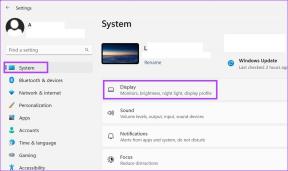Sådan indstilles virtuelle baggrunde i zoom
Miscellanea / / November 29, 2021
Hjemmeborde er sjældent rodfri og organiseret. På dårlige dage ser det ud til, at en mini-tornado har revet sig igennem den. Og det bliver værre, når du modtager en invitation til en Zoom videoopkald midt i det. Den perfekte opskrift på et panikanfald, vil jeg sige. Men før du lader det sætte ind, hvad med at håndtere det roligt og tage en virtuel baggrund på til dit Zoom-møde? Ja, du læste rigtigt.

Zooms virtuelle baggrundsfunktion er smart designet til at maskere din baggrund. På den måde, uanset om det er en uorganiseret hylde eller en gang, forbliver alt skjult.
Kantgenkendelsen er perfekt, og du vil ikke finde mærkelige mønstre eller maske, der stikker malplaceret ud. Så du bør prøve de virtuelle baggrunde i Zoom, og vi vil fortælle dig, hvor du skal starte. Og ja, vi har også et par stykker flotte baggrunde som du kan bruge på dine videokonferencer og møder.
Alt du skal gøre er at downloade dem via linket nederst på hvert billede.
Lad os komme igang.
Sådan indstilles virtuelle baggrunde i zoom
Trin 1: Start Zoom, og du vil se et Indstillinger-ikon i øverste højre hjørne.

Trin 2: Klik på den og vælg indstillingen Virtuel baggrund i venstre menu, og du vil se et par forudindlæste baggrunde.

Hvis du bruger det for første gang, skal du downloade hele pakken. Det tager kun et par minutter.

Når du har downloadet pakken, skal du vælge en baggrund fra listen, og den vil blive anvendt med det samme.

Samtidig kan du prøve videoerne. Sammenlignet med billeder ser de forudindlæste videoer meget sejere ud, alt sammen takket være deres subtile overgange.
Det eneste du skal huske på er, at baggrunden ikke fungerer godt, hvis du vinker i hænderne eller bevæger dig meget rundt i kameraets syn.
Derudover afhænger meget også af, hvordan din pc håndterer grafik. Det betyder, at hvis din computer ville fungere bedre, hvis den har en dedikeret GPU, som en dedikeret integreret grafik til bærbare computere eller et grafikkort til stationære computere.
Sådan tilføjes nye virtuelle baggrunde i zoom
Hvis du ikke er tilfreds med de eksisterende baggrunde i Zoom, kan du heldigvis også tilføje en brugerdefineret baggrund.
For at tilføje nye virtuelle baggrunde i Zoom skal du gå over til indstillingerne for virtuel baggrund og klikke på det lille Plus-ikon, som vist nedenfor.
Vælg Tilføj billede fra listen, vælg et billede eller en video fra det interne lager på din pc, og det er det hele.

Så der har du det, en helt ny og unik baggrund til dit næste Zoom-møde. Ja, du kan takke mig senere.
Også på Guiding Tech
7 bedste virtuelle zoom-baggrunde til dig
1. Jetsetteren

Dette billede af en skyline er perfekt til de fleste zoom-møder. Top of the world, siger de.
Download billede
2. Skyline

Hvis du leder efter et lysere billede, er dette billede af New Yorks skyline perfekt. Med en blålig farvetone vil din silhuet være klar uden nogen markant forskel mellem baggrunden og forgrunden.
Download billede
3. Blå himmel

En blå himmel, frodig grøn dal og en nedgående sol - ja, hvad mere har du brug for?
Download billede
4. For fan af minimalisme

Vil du ikke have din baggrund til at stjæle showet? Hvad med at du nøjes med noget minimalistisk kunst? Det bedste ved sådanne virtuelle baggrunde er, at de ikke skiller sig ud som en øm tommelfinger. Samtidig udsender de en følelse af ro.
Download billede
5. Et lille sted

Et andet glimrende valg til en Zoom virtuel baggrund er et verdenskort. Den er ikke for levende eller farverig, hvilket gør den ideel til de fleste møder og konferencer.
Download billede
6. Aura

Er du forbløffet over den enorme tomhed i rummet? Hvis ja, vil du måske prøve denne virtuelle gengivelse af rummet. Men så igen, bemærk, at den mørke baggrund muligvis ikke er ideel til alle scenarier.
Download billede
7. Et studie

Baggrunde som ovenstående er perfekte, hvis du vil holde tingene enkle. Denne giver en mere naturlig stemning og hjælper brugeren med at blande sig problemfrit.
Download billede
Bonus: Søfareren

Vil du have noget køligt og roligt? Hvilken bedre måde end et billede af et roligt hav i baggrunden.
Download billede
Også på Guiding Tech
Bonuszoom tips og tricks
1. Ret dit udseende op
Ja, ligesom smartphones og kameraapps i disse dage giver Zoom dig også mulighed for at forbedre din huds udseende.

For at aktivere det skal du gå over til videoindstillingerne og markere afkrydsningsfeltet ud for Ret op på mit udseende.
2. Vælg en placering for hver optagelse
Du ved bare allerede, at Zoom lader dig optage dine videoopkald og konferencer. Som standard, Zoom gemmer disse videofiler under mappen Dokumenter.
Tidspunktet og mødenavnet er inkluderet i mappenavnet, men når de ikke er markeret, er disse filer kan desorganiseres. Og det ender med at forbruge din tid, når du skal åbne hver fil for at tjekke indholdet.
Derfor giver det mening at gemme optagelserne på et sted efter eget valg, når du afslutter et møde hver gang.

For det skal du gå over til Indstillinger > Optagelse og markere den første mulighed "Vælg en placering for at gemme optagelsen efter mødet slutter", som vist på skærmbilledet ovenfor.
Zoooooom væk
Uanset om det er et rodet hus eller en rodet baggrund, kan en virtuel baggrund gå langt i at skjule virkeligheden. Og ikke nok med det, du kan også have din del af sjov under sådanne opkald og møder.
Alt du skal gøre er at finde et sjovt billede til at sætte op som baggrund.
Næste: Ønsker du at optage Skype-opkald? Tjek den næste artikel for at se, hvordan du optager dine Skype-opkald uden problemer.